5 hromadných programů pro upscaling obrázků pro dávkové upscaling všech druhů obrázků
Zvyšování rozlišení velkého množství obrázků jeden po druhém je neefektivní. Proto se můžete seznámit s těmito 5 hromadnými programy pro zvyšování rozlišení obrázků. Tento článek analyzuje těchto 5 populárních dávkových programů pro zvyšování rozlišení obrázků a vysvětluje jejich výhody a nevýhody, aby vám pomohl ušetřit čas při zpracování velkého množství obrázků. Čtěte dále a dozvíte se informace o softwaru a pokyny k jeho použití.
Seznam průvodců
Multifunkční hromadný upscaler obrazu s umělou inteligencí a kvalitou 4K Topaz Photo AI – hromadné zvyšování rozlišení obrazu bez ztráty kvality Upscayl – Dávkový upscaler obrázků s open-source modely umělé inteligence Aiarty Image Enhancer – Dávkové zvýšení rozlišení obrázků až na 32K AVCLabs – Upscaler pro dávkové rozpoznávání obrazových prvkůMultifunkční hromadný upscaler obrazu s umělou inteligencí a kvalitou 4K
První doporučený hromadný upscaler obrazu je funkční a výkonný. AnyRec AI Image Upscaler Zvládne komerční i osobní potřeby. Dokáže zvětšit rozlišení až 8krát a zároveň zachovat další detaily obrazu. Umožňuje redukovat šum v obrazu, vylepšit barvy/kontrast atd. Dokáže také zvětšit rozlišení rozmazaného anime obrazu pomocí umělé inteligence a provádět výpočty umělé inteligence pro anime styl, aby byl větší a jasnější.
Funkce:
- Hromadné online převzorkování všech populárních obrazových formátů, každý obrázek až do velikosti 50 MB.
- Zvětšete obraz až 8krát a vylepšete jeho detaily pro zachování kvality.
- Zahrnuje speciální kreslený režim pro rozmazané anime snímky a převod na 4K.
- Podpora náhledu zvětšeného obrazu v reálném čase pro pohodlné nastavení.
Krok 1.Otevři AnyRec AI Image Upscaler webové stránky, klikněte na „Nahrát fotografii“ a vyberte cílové fotografie. Poté najděte pro své fotografie vhodné zvětšení.
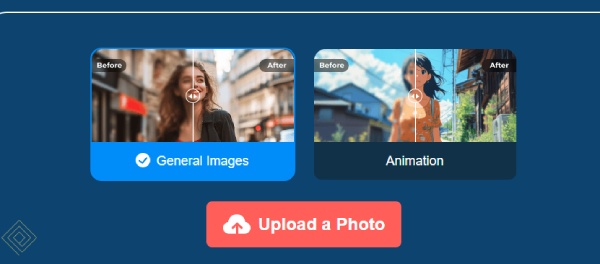
Krok 2.Můžete si prohlédnout náhled efektu zvýšení rozlišení a změnit zvětšení. Jakmile budete s výsledky spokojeni, klikněte na tlačítko „Uložit“ pro stažení bez vodoznaků.
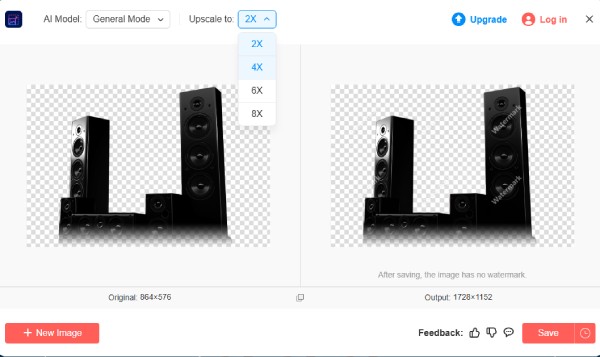
Topaz Photo AI – hromadné převodníky obrazu bez ztráty kvality
Topaz Photo AI je výkonný nástroj pro hromadné zvyšování rozlišení obrázků. Umožňuje uživatelům importovat více obrázků najednou a aplikovat jednotná nastavení zvyšování rozlišení a vylepšení, jako je redukce šumu a ostření, pro efektivní dávkové zpracování.
- Profesionálové
- Inteligentně analyzuje typy obrázků a vybírá optimální model.
- Nastavte parametry jednotně nebo je upravte individuálně.
- Podporuje více formátů, včetně RAW, JPEG, PNG a TIFF.
- Nevýhody
- Hromadné převzorkování obrazu vyžaduje vysoký výkon CPU a GPU.
- Poplatky za předplatné jsou vysoké a zkušební verze není k dispozici.
Krok 1.Spusťte Topaz AI a přetáhněte cílové obrázky do středu rozhraní. V pravém panelu povolte zvětšení a vyberte zvětšení.
Krok 2.Nastavte zvětšení, redukci šumu a zaostření všech obrázků a počkejte na dávkové zpracování. Kliknutím na tlačítko „Uložit“ v pravém dolním rohu nastavte formát exportu a uložte zpracovaný obrázek.
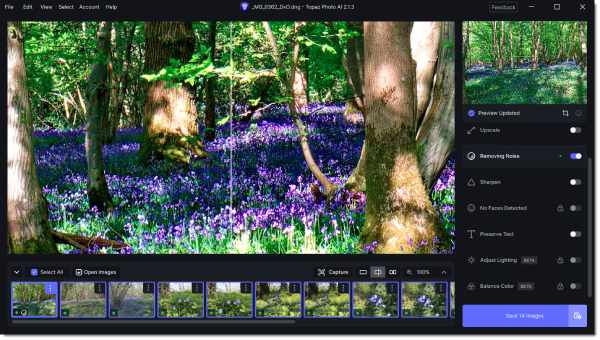
Upscayl – Dávkový upscaler obrázků s open-source modely umělé inteligence
Upscayl je open-source nástroj pro hromadné zvyšování rozlišení obrázků s využitím umělé inteligence. Využívá pokročilý model Real-ESRGAN ke zvyšování rozlišení obrázků bez ztráty jejich ostrosti. Podporuje dávkové zpracování, což uživatelům umožňuje hromadně zvyšovat rozlišení obrázků 2x nebo 4x. Je obzvláště vhodný pro zvýšení rozlišení rozmazaných nebo malých obrázků.
- Profesionálové
- Žádné reklamy, vodoznaky a žádný limit počtu fotografií.
- Detaily obrazu se obnovují přirozeně a efekt zvětšení je lepší než u tradičních algoritmů.
- Nevýhody
- Chybí různé možnosti vylepšení, jako je redukce šumu a ostření.
- Pouze PNG; formáty JPG/TIFF nejsou podporovány.
Krok 1.Spusťte tento hromadný program pro zvýšení rozlišení obrázků, klikněte na „Vybrat obrázky“ a poté na „Více obrázků“ a „Model“ a vyberte typ zvýšení rozlišení. Přetažením lišty vyberte zvětšení.
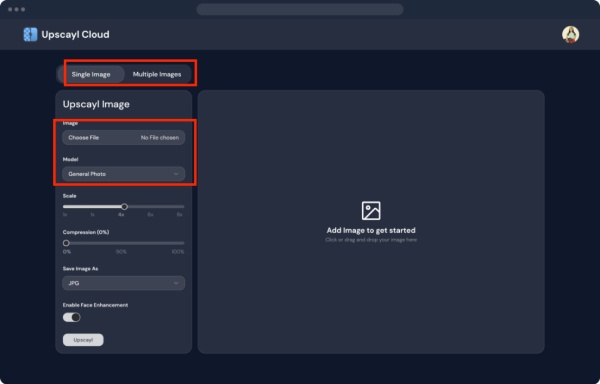
Krok 2.Klikněte na „Nastavit výstupní složku“ a vyberte cestu pro uložení. Nakonec klikněte na „Upscaly“ pro spuštění upscalingu.
Aiarty Image Enhancer – Dávkové zvýšení rozlišení obrázků až na 32K
Pokud jde o hromadné upscale obrázků, je další vhodnou volbou Aiarty Image Enhancer. Má rozsáhlou datovou sadu s více než 6,7 miliony obrázků a dokáže upscale různých typů obrázků až osminásobně. zvětšit rozlišení obrazu až na 4K, a to i 32K, při zachování detailů textur.
- Profesionálové
- K dispozici jsou různé hardwarové konfigurace.
- Rozlišení je možné až do 32K.
- Nevýhody
- Bezplatná verze má omezený počet obrázků a velikostí.
- Nelze ručně upravit ostření, redukci šumu ani jiné parametry.
Krok 1.Přetáhněte obrázky na něj a kliknutím na „Režimy AI“ vyberte nejvhodnější model pro zvýšení rozlišení vašeho obrázku.
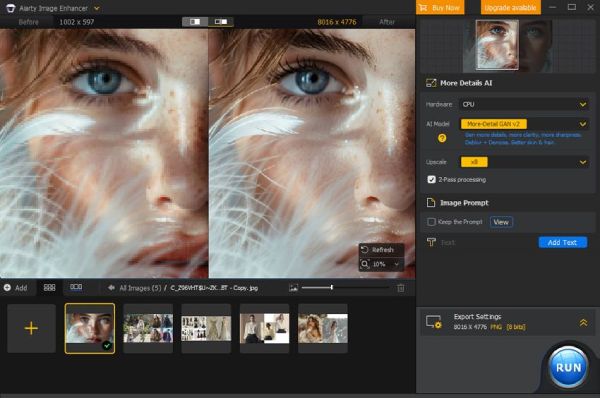
Krok 2.Na pravé straně vyberte cílové rozlišení, například 8x. Poté klikněte na „Spustit“, čímž se zvětšené obrázky uloží na disk.
AVCLabs – Upscaler pro dávkové rozpoznávání obrazových prvků
AVCLabs Photo Enhancer AI nabízí pokročilou technologii umělé inteligence a komplexní sadu funkcí. Dokáže zvětšit rozlišení obrázků až o 400% a obsahuje další nástroje, jako je kalibrace barev a odstranění pozadí. Dokáže okamžitě řešit problémy s obrázky.
- Profesionálové
- Více obrázků lze zvětšit najednou, což šetří čas.
- Algoritmy umělé inteligence mohou zlepšit jasnost a snížit šum.
- Nevýhody
- Zpracování obrazu s vysokým rozlišením je pomalé.
- Vyžaduje hodně výkonu počítače a hardwarových požadavků.
Krok 1.Spusťte software a kliknutím na „Procházet“ přidejte více fotografií. Poté kliknutím na „Seznam funkcí“ vyberte režim pro vytvoření pracovního postupu.
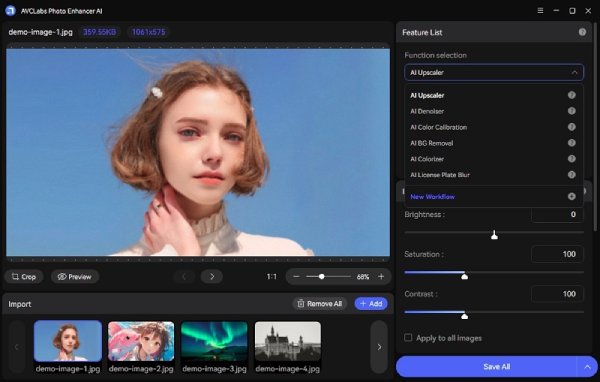
Krok 2.Můžete také upravit jas a kontrast obrázku, oříznout fotografie atd. Jakmile jste s nimi spokojeni, klikněte na tlačítko „Spustit zpracování“ a stáhněte si hromadně zvětšený obrázek.
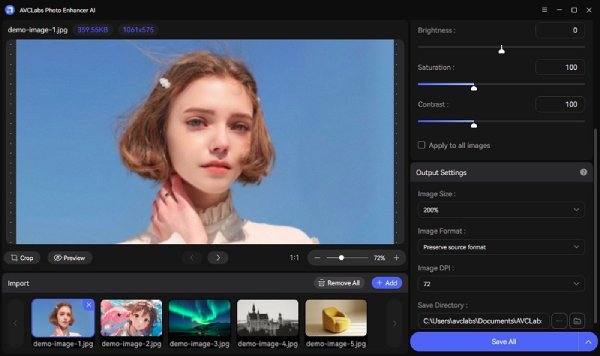
Závěr
Výše uvedeného seznamu uvádí pět programů pro hromadné zvyšování rozlišení obrázků. Některé nabízejí profesionální ovládání barev, ale jsou relativně drahé, zatímco jiné mají jednoduchá funkční rozhraní, ale omezené možnosti vylepšení obrazu. Proto byste měli upřednostnit vyzkoušení těchto programů. AnyRec AI Image Upscaler, který má jednoduché rozhraní, ale výrazně zlepšuje kvalitu obrazu, čímž efektivně zvyšuje vaši pracovní efektivitu.



